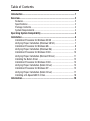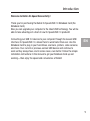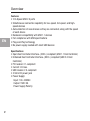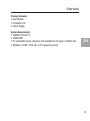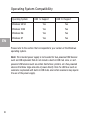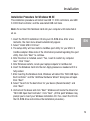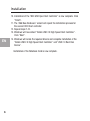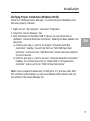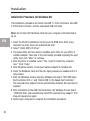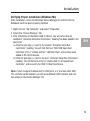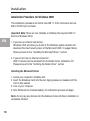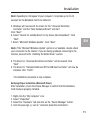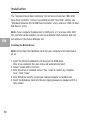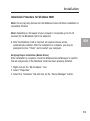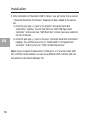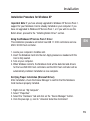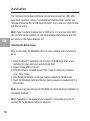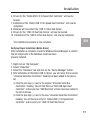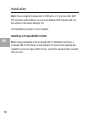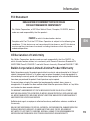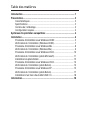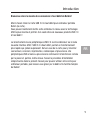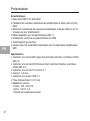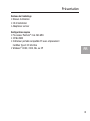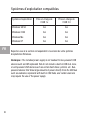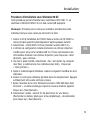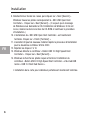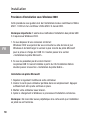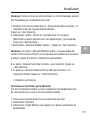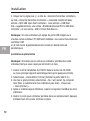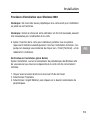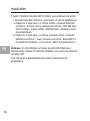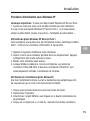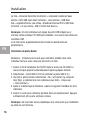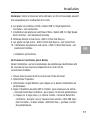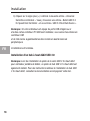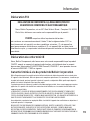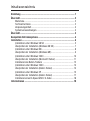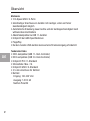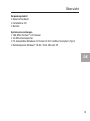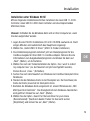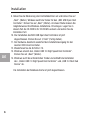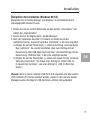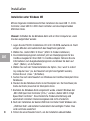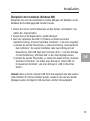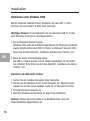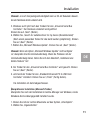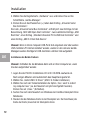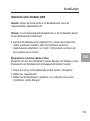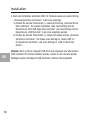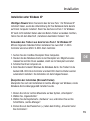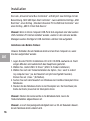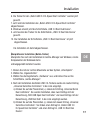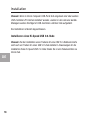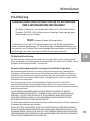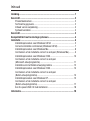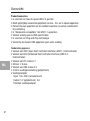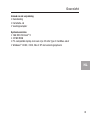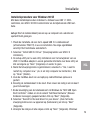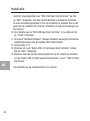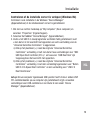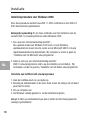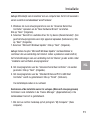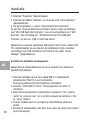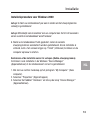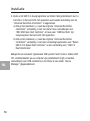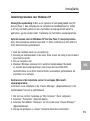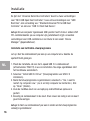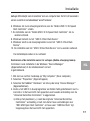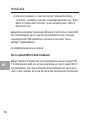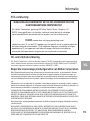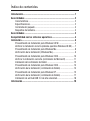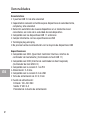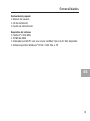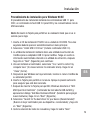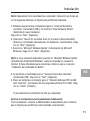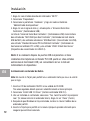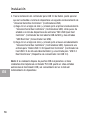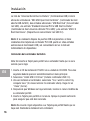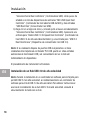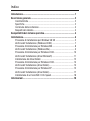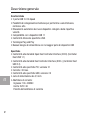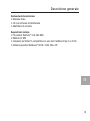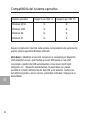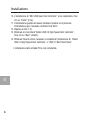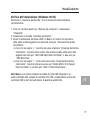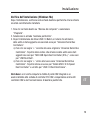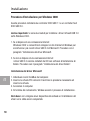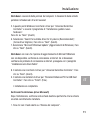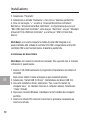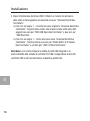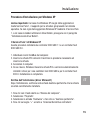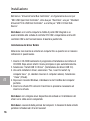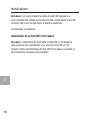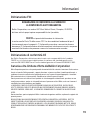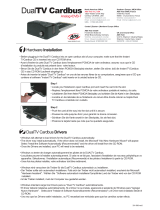Belkin CARTE CARDBUS USB 2.0 À HAUT DÉBIT DE BELKIN #F5U222FR Le manuel du propriétaire
- Catégorie
- Cartes / adaptateurs d'interface
- Taper
- Le manuel du propriétaire
Ce manuel convient également à

Hi-Speed USB 2.0
Notebook Card
Upgrade your notebook for
ultra-fast performance
F5U222User Manual
EN
FR
DE
NL
IT
ES


Hi-Speed USB 2.0
Notebook Card
Upgrade your notebook for
ultra-fast performance
F5U222User Manual
EN
La page est en cours de chargement...
La page est en cours de chargement...
La page est en cours de chargement...
La page est en cours de chargement...

4
EN
4
Operating System USB 1.x Support USB 2.0 Support
Windows 98 SE Yes Yes
Windows 2000 Yes Yes
Windows Me Yes Yes
Windows XP Yes Yes
Please refer to the section that corresponds to your version of the Windows
operating system.
Note: The included power supply is not needed for bus-powered USB devices
such as USB keyboards that do not include a built-in USB hub, mice, or self-
powered USB devices such as certain hard drives, printers, etc. Bus-powered
devices that draw large amounts of power directly from the USB bus such as
webcams, keyboards with built-in USB hubs, and certain scanners may require
the use of the power supply.
Operating System Compatibility
La page est en cours de chargement...
La page est en cours de chargement...
La page est en cours de chargement...
La page est en cours de chargement...
La page est en cours de chargement...
La page est en cours de chargement...
La page est en cours de chargement...
La page est en cours de chargement...
La page est en cours de chargement...
La page est en cours de chargement...
La page est en cours de chargement...
La page est en cours de chargement...
La page est en cours de chargement...
La page est en cours de chargement...
La page est en cours de chargement...

Belkin Corporation
501 West Walnut Street
Compton, CA, 90220-5221, USA
+1 310 898 1100
+1 310 898 1111 fax
Belkin Ltd.
Express Business Park
Shipton Way, Rushden
NN10 6GL, United Kingdom
+44 (0) 1933 35 2000
+44 (0) 1933 31 2000 fax
Belkin B.V.
Boeing Avenue 333
1119 PH Schiphol-Rijk, Netherlands
+31 (0) 20 654 7300
+31 (0) 20 654 7349 fax
Belkin GmbH
Hanebergstrasse 2
80637 Munich, Germany
+49 (0) 89 143405 0
+49 (0) 89 143405 100 fax
Belkin SAS
130 rue de Silly
92100 Boulogne-Billancourt, France
+33 (0) 1 41 03 14 40
+33 (0) 1 41 31 01 72 fax
Belkin Iberia
Avda. Cerro del Aguila 3
28700 San Sebastián de los Reyes, Spain
+34 9 16 25 80 00
+34 9 02 02 00 34 fax
© 2006 Belkin Corporation. All rights reserved. All trade names are registered trademarks of respective
manufacturers listed. Mac OS and Mac are trademarks of Apple Computer, Inc., registered in the U.S. and
other countries.
P75267ea
Please visit our website www.belkin.com for technical support or further information.
Disposal of Waste Equipment by Users in Private Households in the European Union:
For more information, go to www.belkin.com/environmental

Carte pour ordinateur
portable USB 2.0 à
haut débit
Mise à niveau de votre
ordinateur portable et
performance ultra-rapide
F5U222Manuel de l’utilisateur
FR

22
Table des matières
Introduction ...............................................................................................1
Présentation ...............................................................................................
2
Caractéristiques ...................................................................................
2
Spécifications ......................................................................................
2
Contenu de l’emballage .......................................................................
3
Configuration requise ...........................................................................
3
Systèmes d’exploitation compatibles .....................................................
4
Installation .................................................................................................
5
Procédure d’installation sous Windows 98 SE ....................................
5
Vérification de l’installation (Windows 98 SE) ......................................
7
Procédure d’installation sous Windows Me .........................................
8
Vérification de l’installation (Windows Me) ..........................................
9
Procédure d’installation sous Windows 2000 ....................................
10
Vérification de l’installation (pilote Microsoft) ....................................
11
Installation du pilote Belkin ...............................................................
12
Procédure d’installation sous Windows 2000 ....................................
13
Vérification de l’installation (pilote Belkin) .........................................
13
Procédure d’installation sous Windows XP ........................................
15
Vérification de l’installation (pilote Belkin) .........................................
17
Installation d’un hub à haut débit USB 2.0 .........................................
18
Information ...............................................................................................
19

1
FR
Introduction
Bienvenue dans le monde des connexions à haut débit de Belkin !
Merci d’avoir choisi la Carte USB 2.0 à haut débit pour ordinateur portable
Belkin (la carte).
Vous pouvez maintenant mettre votre ordinateur à niveau avec la technologie
USB la plus récente et profiter d’un vaste choix de nouveaux produits USB 2.0
à haut débit !
Le branchement de vos périphériques USB 2.0 à votre ordinateur via la toute
nouvelle interface USB, l’USB 2.0 à haut débit, permet un fonctionnement
plus rapide que jamais auparavant. Servez-vous de la carte pour y brancher
vos lecteurs, scanners, imprimantes, caméscopes et plus encore. Vos
périphériques USB actuels ou plus anciens continueront à fonctionner comme
par le passé et, parfois, même mieux. Suivez la procédure d’installation
simple fournie dans le présent manuel pour pouvoir utiliser votre carte pour
ordinateur portable, puis laissez-vous griser par le débit et la facilité d’emploi
de Belkin !

2
FR
2
Présentation
Caractéristiques
• Deux ports USB 2.0 à haut débit
• Possibilité de connexion simultanée de périphériques à faible, plein et haut
débit
• Détection automatique de nouveaux périphériques et de leur débit au fur et
à mesure de leur branchement
• Rétrocompatible avec les périphériques USB 1.1
• Entièrement conforme aux spécifications de l’USB
• Technologie Plug-and-Play
• Aucune source d’alimentation nécessaire avec la plupart des périphériques
USB
Spécifications
• Conforme à la norme OHCI Open Host Controller Interface (contrôleur d’hôte
USB 1.1)
• Conforme à la norme EHCI Enhanced Host Controller Interface (contrôleur
d’hôte USB 2.0)
• Conforme à la norme PCI, révision 2.1
• Courant : 2 A max.
• Conforme à la version USB 2.0
• Prise d’alimentation CC 3,5 mm
• Adaptateur secteur :
Entrée : 100–240 V CA
Sortie : 5 V CC, 3 A
Polarité de l’adaptateur secteur

3
3
FR
Contenu de l’emballage
• Manuel d’utilisation
• CD d’installation
• Adaptateur secteur
Configuration requise
• Processeur Pentium
®
II de 266 MHz
• 32 Mo RAM
• Ordinateur portable compatible PC avec emplacement
CardBus Type II 32 bits libre
• Windows
®
98 SE, 2000, Me, ou XP
Présentation

4
FR
4
Système d’exploitation Prise en charge de
l’USB 1.x
Prise en charge de
l’USB 2.0
Windows 98 SE Oui Oui
Windows 2000 Oui Oui
Windows Me Oui Oui
Windows XP Oui Oui
Reportez-vous à la section correspondant à la version de votre système
d’exploitation Windows.
Remarque : The included power supply is not needed for bus-powered USB
devices such as USB keyboards that do not include a built-in USB hub, mice,
or self-powered USB devices such as certain hard drives, printers, etc. Bus-
powered devices that draw large amounts of power directly from the USB bus
such as webcams, keyboards with built-in USB hubs, and certain scanners
may require the use of the power supply.
Systèmes d’exploitation compatibles

5
5
FR
Procédure d’installation sous Windows 98 SE
Cette procédure permet d’installer deux contrôleurs OHCI USB 1.1, un
contrôleur d’hôte EHCI USB 2.0 et le hub racine USB approprié.
Remarque : N’insérez pas la carte pour ordinateur portable dans votre
ordinateur tant que vous n’avez pas été invité à le faire.
1. Insérez le CD d’installation du F5U222 dans le lecteur de CD-ROM. Le
menu principal apparaît automatiquement après quelques instants.
2. Sélectionnez « Install USB 2.0 Driver [Installer le pilote USB 2.0] ».
3. L’utilitaire de configuration installe maintenant un utilitaire d’éjection
CardBus pour votre carte CardBus USB 2.0. Prenez connaissance des
informations relatives à cet utilitaire d’éjection, puis cliquez sur « Next
[Suivant] » pour continuer.
4. Une fois le pilote installé, sélectionnez « No, I will restart my computer
later [Non, je redémarrerai mon ordinateur plus tard] ». Cliquez sur
« Close [Fermer] ».
5. Après le redémarrage de Windows, repérez le logement CardBus de votre
ordinateur.
6. Insérez la carte pour ordinateur portable dans son emplacement. Appuyez
suffisamment afin qu’elle soit bien en place.
7. Après l’insertion de la carte, Windows reconnaît « NEC USB Open Host
Controller ». La boîte de dialogue d’ajout de nouveau matériel apparaît.
Cliquez sur « Next [Suivant] ».
8. Sélectionnez l’option « Search for the best driver for your device
[Rechercher le meilleur pilote pour votre périphérique] » (recommandé),
puis cliquez sur « Next [Suivant] ».
Installation

6
Installation
FR
6
9. Désélectionnez toutes les cases, puis cliquez sur « Next [Suivant] ».
Windows trouve les pilotes correspondant à « NEC USB Open Host
Controller ». Cliquez sur « Next [Suivant] ». (Il se peut qu’un message
de Windows vous demande le CD d’installation de Windows. Si tel est
le cas, insérez-le dans le lecteur de CD-ROM et continuez la procédure
d’installation.)
10. L’installation de « NEC USB Open Host Controller » est maintenant
terminée. Cliquez sur « Finish [Terminer] ».
11. L’assistant d’ajout de nouveau matériel répète le processus d’installation
pour le deuxième contrôleur d’hôte OHCI.
12. Répétez les étapes 7 à 10.
13. Windows détecte le contrôleur « Belkin USB 2.0 High Speed Host
Controller ». Cliquez sur « Next [Suivant] ».
14. Windows recherche les pilotes requis et termine l’installation du
contrôleur « Belkin USB 2.0 High Speed Host Controller » et du hub USB
racine « USB 2.0 Root Hub Device ».
L’installation de la carte pour ordinateur portable est maintenant terminée.

7
7
Installation
FR
Vérification de l’installation (Windows 98 SE)
Ouvrez le Gestionnaire de périphériques de Windows afin de vous assurer que
votre carte pour ordinateur portable a été correctement installée.
1. Cliquez avec le bouton droit de la souris sur le Poste de travail et
sélectionnez Propriétés.
2. Sélectionnez l’onglet Gestionnaire de périphériques.
3. Après l’installation du pilote USB 2.0 Belkin, vous remarquez une entrée
« Universal Serial Bus Controllers » qui s’ajoute à la liste des périphériques.
a) Cliquez sur le signe plus (+) à côté de l’entrée « Universal Serial Bus
controllers » d’origine. Vous y trouverez deux entrées « NEC USB Open
Host Controller » et deux entrées « USB Root Hub », ajoutées à la liste
des périphériques.
b) Cliquez sur le signe plus (+) à côté de la nouvelle entrée « Universal
Serial Bus controllers ». Vous y trouverez une entrée « Belkin USB 2.0
Hi-Speed Host Controller » et une entrée « USB 2.0 Root Hub Device ».
Remarque : Si votre ordinateur est équipé de ports USB intégrés ou si
d’autres cartes contrôleur PCI USB sont installées, vous verrez des entrées de
contrôleur USB et de Hub racine supplémentaires dans la liste du Gestionnaire
de périphériques.

8
Installation
FR
8
Procédure d’installation sous Windows Me
Cette procédure permet d’installer deux contrôleurs OHCI USB 1.1, un
contrôleur d’hôte EHCI USB 2.0 et le hub racine USB approprié.
Remarque : N’insérez pas la carte pour ordinateur portable dans votre
ordinateur tant que vous n’avez pas été invité à le faire.
1. Insérez le CD d’installation du F5U222 dans le lecteur de CD-ROM. Le
menu principal apparaît automatiquement après quelques instants.
2. Sélectionnez « Install USB 2.0 Driver [Installer le pilote USB 2.0] ».
3. L’utilitaire de configuration installe maintenant un utilitaire d’éjection
CardBus pour votre carte CardBus USB 2.0. Prenez connaissance des
informations relatives à cet utilitaire d’éjection, puis cliquez sur « Next
[Suivant] » pour continuer.
4. Une fois le pilote installé, sélectionnez « No, I will restart my computer
later [Non, je redémarrerai mon ordinateur plus tard] ». Cliquez sur
« Close [Fermer] ».
5. Après le redémarrage de Windows, repérez le logement CardBus de votre
ordinateur.
6. Insérez la carte pour ordinateur portable dans son emplacement. Appuyez
suffisamment afin qu’elle soit bien en place.
7. Après l’insertion de la carte pour ordinateur portable, Windows détecte
« NEC USB Open Host Controller (E13+) » et « Belkin USB 2.0 Hi-Speed
Host Controller ». Le pilote requis est automatiquement installé. Vous n’avez
aucune manipulation à effectuer.
8. Après l’installation des contrôleurs d’hôtes USB, Windows détecte USB
Root Hub (Concentrateur USB racine) et installe automatiquement le pilote
de prise en charge requis. Cette opération est effectuée une fois de plus.
9. Redémarrez votre ordinateur pour terminer l’installation.

9
9
Installation
FR
Vérification de l’installation (Windows Me)
Une fois l’installation terminée, ouvrez le Gestionnaire de périphériques de
Windows afin de vous assurer que la carte a été correctement installée.
1. Cliquez avec le bouton droit de la souris sur le Poste de travail et
sélectionnez Propriétés.
2. Sélectionnez l’onglet Gestionnaire de périphériques.
3. Après l’installation du pilote USB 2.0 Belkin, vous remarquez une entrée
« Universal Serial Bus Controllers » qui s’ajoute à la liste de périphériques.
a) Cliquez sur le signe plus (+) à côté de l’entrée « Universal Serial Bus
controllers » d’origine. Vous y trouverez deux entrées « NEC USB Open
Host Controller (E13+) » et deux entrées « USB Root Hub », ajoutées à la
liste des périphériques.
b) Cliquez sur le signe plus (+) à côté de la nouvelle entrée « Universal
Serial Bus controllers ». Vous y trouverez une entrée « Belkin USB 2.0
Hi-Speed Host Controller » et une entrée « USB 2.0 Root Hub Device ».
Remarque : Si votre ordinateur est équipé de ports USB intégrés ou si
d’autres cartes contrôleur PCI USB sont installées, vous verrez des entrées de
contrôleur USB et de Hub racine supplémentaires dans la liste du Gestionnaire
de périphériques.

10
Installation
FR
10
Procédure d’installation sous Windows 2000
Cette procédure vous guidera lors de l’installation de deux contrôleurs d’hôtes
USB 1.1 OHCI et d’un contrôleur d’hôte USB 2.0 évolué EHCI .
Remarque importante :Il existe deux méthodes d’installation des pilotes USB
2.0 requis sous Windows 2000.
1. Si vous disposez d’une connexion à Internet :
Windows 2000 vous permet de vous connecter au site de mise à jour
Windows et de télécharger la version la plus récente du pilote Microsoft
pour la prise en charge de l’USB 2.0. Veuillez passer à la section
« Installation du pilote Microsoft ».
2. Si vous ne possédez pas d’accès à Internet :
les pilotes USB 2.0 seront installés à partir du CD d’installation Belkin.
Veuillez passer à la section « Installation du pilote Belkin ».
Installation du pilote Microsoft
1. Repérez le logement CardBus de votre ordinateur.
2. Insérez la carte pour ordinateur portable dans son emplacement. Appuyez
suffisamment afin qu’elle soit bien en place.
3. Mettez votre ordinateur sous tension..
4. Après le chargement le Windows, le processus d’installation commence.
Remarque : Ne raccordez aucun périphérique à la carte avant que l’installation
du pilote ne soit terminée.

11
11
Installation
FR
Remarque : Selon la vitesse de votre ordinateur, de 30 à 60 secondes peuvent
être nécessaires pour la détection de la carte.
5. Windows recherche les pilotes pour le « Universal Serial Bus Controller » et
l’assistant d’ajout de nouveau matériel démarre.
Cliquez sur « Next [Suivant] ».
6. Sélectionnez l’option « Search for a suitable driver for my device
[Rechercher un pilote approprié pour mon périphérique] » (recommandé).
Cliquez sur « Next [Suivant] ».
7. Sélectionnez « Microsoft Windows Update ». Cliquez sur « Next [Suivant] ».
Remarque : Si l’option « Microsoft Windows Update » n’est pas disponible,
vérifiez votre connexion Internet. Si vous éprouvez des problèmes de connexion
à Internet, passez à la section « Installation du pilote Belkin ».
8. Le pilote « Universal Serial Bus Controller » sera recherché. Cliquez sur
« Next [Suivant] ».
9. Le pilote du « Standard Enhanced PCI to USB Host Controller » est
maintenant installé. Cliquez sur « Finish [Terminer] ».
L’installation est terminée.
Vérification de l’installation (pilote Microsoft)
Une fois l’installation terminée, ouvrez le Gestionnaire de périphériques afin
de vous assurer que la carte a été correctement installée.
1. Cliquez avec le bouton droit de la souris sur Poste de travail.
2. Sélectionnez Propriétés.
3. Sélectionnez l’onglet Matériel, puis cliquez sur le bouton Gestionnaire de
périphériques.

12
Installation
FR
12
4. Cliquez sur le signe plus (+) à côté de « Universal Serial Bus controllers ».
La liste « Universal Serial Bus Controllers » comprend maintenant deux
entrées « NEC USB Open Host Controller », deux entrées « USB Root
Hub » supplémentaires, une entrée « Standard Universal PCI to USB Host
Controller » et une entrée « USB 2.0 Root Hub Device ».
Remarque : Si votre ordinateur est équipé de ports USB intégrés ou si
d’autres cartes contrôleur PCI USB sont installées, vous verrez des entrées de
contrôleur USB
et de Hub racine supplémentaires dans la liste du Gestionnaire de
périphériques.
Installation du pilote Belkin
Remarque : N’insérez pas la carte pour ordinateur portable dans votre
ordinateur tant que vous n’avez pas été invité à le faire.
1. Insérez le CD d’installation du F5U222 dans le lecteur de CD-ROM.
Le menu principal apparaît automatiquement après quelques instants.
2. Sélectionnez « Install USB 2.0 Driver [Installer le pilote USB 2.0] ».
3. Une fois le pilote installé, sélectionnez « No, I will restart my computer
later [Non, je redémarrerai mon ordinateur plus tard] ». Cliquez sur
« Close [Fermer] ».
4. Après le redémarrage de Windows, repérez le logement CardBus de votre
ordinateur.
5. Insérez la carte pour ordinateur portable dans son emplacement. Appuyez
suffisamment afin qu’elle soit bien en place.

13
13
Installation
FR
Procédure d’installation sous Windows 2000
Remarque : Ne raccordez aucun périphérique à la carte avant que l’installation
du pilote ne soit terminée.
Remarque : Selon la vitesse de votre ordinateur, de 30 à 60 secondes peuvent
être nécessaires pour la détection de la carte.
6. Après l’insertion de la carte pour ordinateur portable, tous les pilotes
requis sont installés automatiquement. Une fois l’installation terminée, il se
peutqu’un message vous demande de cliquer sur « Finish [Terminer] » et de
redémarrer l’ordinateur.
Vérification de l’installation (pilote Belkin)
Après l’installation, ouvrez le Gestionnaire de périphériques de Windows afin
de vous assurer que tous les composants de la carte ont été correctement
installés.
1. Cliquez avec le bouton droit de la souris sur Poste de travail.
2. Sélectionnez Propriétés.
3. Sélectionnez l’onglet Matériel, puis cliquez sur le bouton Gestionnaire de
périphériques.
La page est en cours de chargement...
La page est en cours de chargement...
La page est en cours de chargement...
La page est en cours de chargement...
La page est en cours de chargement...
La page est en cours de chargement...
La page est en cours de chargement...
La page est en cours de chargement...
La page est en cours de chargement...
La page est en cours de chargement...
La page est en cours de chargement...
La page est en cours de chargement...
La page est en cours de chargement...
La page est en cours de chargement...
La page est en cours de chargement...
La page est en cours de chargement...
La page est en cours de chargement...
La page est en cours de chargement...
La page est en cours de chargement...
La page est en cours de chargement...
La page est en cours de chargement...
La page est en cours de chargement...
La page est en cours de chargement...
La page est en cours de chargement...
La page est en cours de chargement...
La page est en cours de chargement...
La page est en cours de chargement...
La page est en cours de chargement...
La page est en cours de chargement...
La page est en cours de chargement...
La page est en cours de chargement...
La page est en cours de chargement...
La page est en cours de chargement...
La page est en cours de chargement...
La page est en cours de chargement...
La page est en cours de chargement...
La page est en cours de chargement...
La page est en cours de chargement...
La page est en cours de chargement...
La page est en cours de chargement...
La page est en cours de chargement...
La page est en cours de chargement...
La page est en cours de chargement...
La page est en cours de chargement...
La page est en cours de chargement...
La page est en cours de chargement...
La page est en cours de chargement...
La page est en cours de chargement...
La page est en cours de chargement...
La page est en cours de chargement...
La page est en cours de chargement...
La page est en cours de chargement...
La page est en cours de chargement...
La page est en cours de chargement...
La page est en cours de chargement...
La page est en cours de chargement...
La page est en cours de chargement...
La page est en cours de chargement...
La page est en cours de chargement...
La page est en cours de chargement...
La page est en cours de chargement...
La page est en cours de chargement...
La page est en cours de chargement...
La page est en cours de chargement...
La page est en cours de chargement...
La page est en cours de chargement...
La page est en cours de chargement...
La page est en cours de chargement...
La page est en cours de chargement...
La page est en cours de chargement...
La page est en cours de chargement...
La page est en cours de chargement...
La page est en cours de chargement...
La page est en cours de chargement...
La page est en cours de chargement...
La page est en cours de chargement...
La page est en cours de chargement...
La page est en cours de chargement...
La page est en cours de chargement...
La page est en cours de chargement...
La page est en cours de chargement...
La page est en cours de chargement...
La page est en cours de chargement...
La page est en cours de chargement...
La page est en cours de chargement...
La page est en cours de chargement...
La page est en cours de chargement...
La page est en cours de chargement...
La page est en cours de chargement...
La page est en cours de chargement...
La page est en cours de chargement...
La page est en cours de chargement...
La page est en cours de chargement...
La page est en cours de chargement...
La page est en cours de chargement...
La page est en cours de chargement...
La page est en cours de chargement...
-
 1
1
-
 2
2
-
 3
3
-
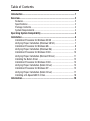 4
4
-
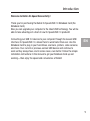 5
5
-
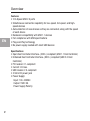 6
6
-
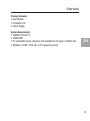 7
7
-
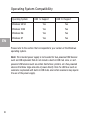 8
8
-
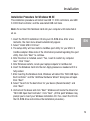 9
9
-
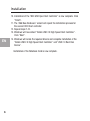 10
10
-
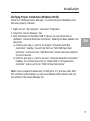 11
11
-
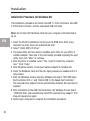 12
12
-
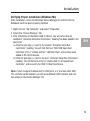 13
13
-
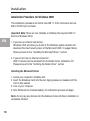 14
14
-
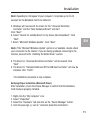 15
15
-
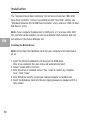 16
16
-
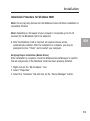 17
17
-
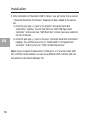 18
18
-
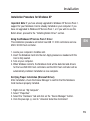 19
19
-
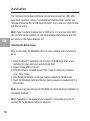 20
20
-
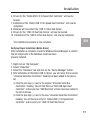 21
21
-
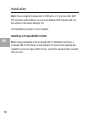 22
22
-
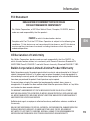 23
23
-
 24
24
-
 25
25
-
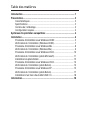 26
26
-
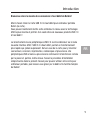 27
27
-
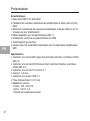 28
28
-
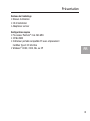 29
29
-
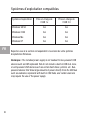 30
30
-
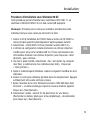 31
31
-
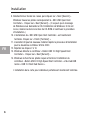 32
32
-
 33
33
-
 34
34
-
 35
35
-
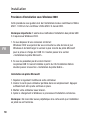 36
36
-
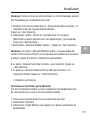 37
37
-
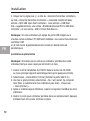 38
38
-
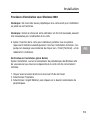 39
39
-
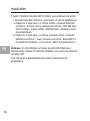 40
40
-
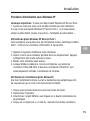 41
41
-
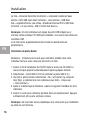 42
42
-
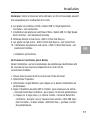 43
43
-
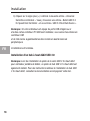 44
44
-
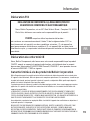 45
45
-
 46
46
-
 47
47
-
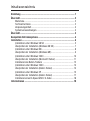 48
48
-
 49
49
-
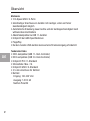 50
50
-
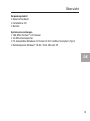 51
51
-
 52
52
-
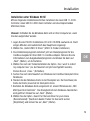 53
53
-
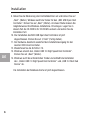 54
54
-
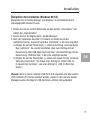 55
55
-
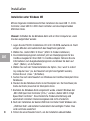 56
56
-
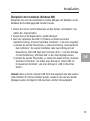 57
57
-
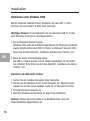 58
58
-
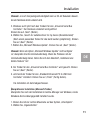 59
59
-
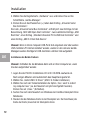 60
60
-
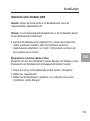 61
61
-
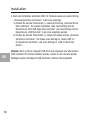 62
62
-
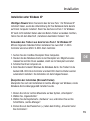 63
63
-
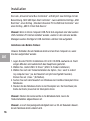 64
64
-
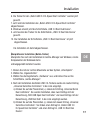 65
65
-
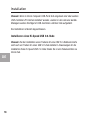 66
66
-
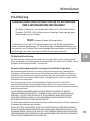 67
67
-
 68
68
-
 69
69
-
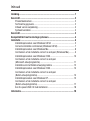 70
70
-
 71
71
-
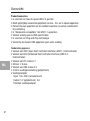 72
72
-
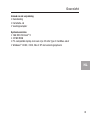 73
73
-
 74
74
-
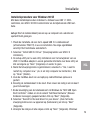 75
75
-
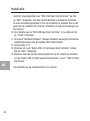 76
76
-
 77
77
-
 78
78
-
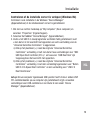 79
79
-
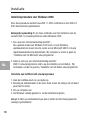 80
80
-
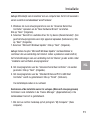 81
81
-
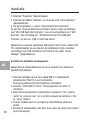 82
82
-
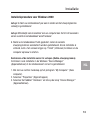 83
83
-
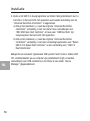 84
84
-
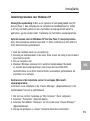 85
85
-
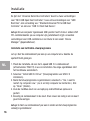 86
86
-
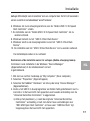 87
87
-
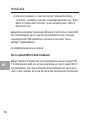 88
88
-
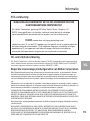 89
89
-
 90
90
-
 91
91
-
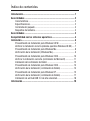 92
92
-
 93
93
-
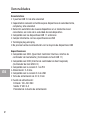 94
94
-
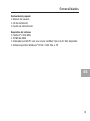 95
95
-
 96
96
-
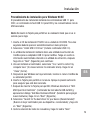 97
97
-
 98
98
-
 99
99
-
 100
100
-
 101
101
-
 102
102
-
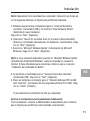 103
103
-
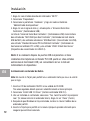 104
104
-
 105
105
-
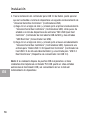 106
106
-
 107
107
-
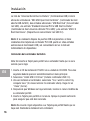 108
108
-
 109
109
-
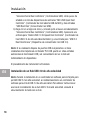 110
110
-
 111
111
-
 112
112
-
 113
113
-
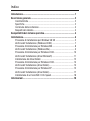 114
114
-
 115
115
-
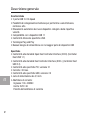 116
116
-
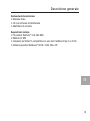 117
117
-
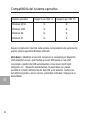 118
118
-
 119
119
-
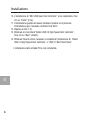 120
120
-
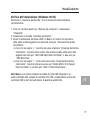 121
121
-
 122
122
-
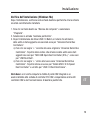 123
123
-
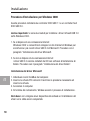 124
124
-
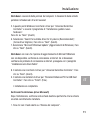 125
125
-
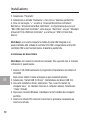 126
126
-
 127
127
-
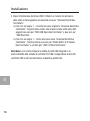 128
128
-
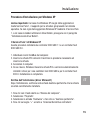 129
129
-
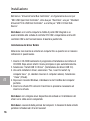 130
130
-
 131
131
-
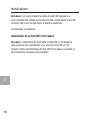 132
132
-
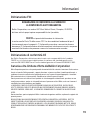 133
133
-
 134
134
-
 135
135
-
 136
136
Belkin CARTE CARDBUS USB 2.0 À HAUT DÉBIT DE BELKIN #F5U222FR Le manuel du propriétaire
- Catégorie
- Cartes / adaptateurs d'interface
- Taper
- Le manuel du propriétaire
- Ce manuel convient également à
dans d''autres langues
- italiano: Belkin CARTE CARDBUS USB 2.0 À HAUT DÉBIT DE BELKIN #F5U222FR Manuale del proprietario
- English: Belkin CARTE CARDBUS USB 2.0 À HAUT DÉBIT DE BELKIN #F5U222FR Owner's manual
- español: Belkin CARTE CARDBUS USB 2.0 À HAUT DÉBIT DE BELKIN #F5U222FR El manual del propietario
- Deutsch: Belkin CARTE CARDBUS USB 2.0 À HAUT DÉBIT DE BELKIN #F5U222FR Bedienungsanleitung
- Nederlands: Belkin CARTE CARDBUS USB 2.0 À HAUT DÉBIT DE BELKIN #F5U222FR de handleiding
Documents connexes
-
Belkin USB 2.0 AND FIREWIRE 6-PORT PCI CARD Le manuel du propriétaire
-
Belkin F5U706 Le manuel du propriétaire
-
Belkin F1U201VEA1 Manuel utilisateur
-
Belkin CARTE RÉSEAU CARDBUS #F5D5010F Le manuel du propriétaire
-
Belkin F5U220 Manuel utilisateur
-
Belkin SWITCH POUR PÉRIPHÉRIQUES USB 2X1 #F1U201EA Le manuel du propriétaire
-
Belkin F5U237 Manuel utilisateur
-
Belkin F5U252ea Manuel utilisateur
-
Belkin F4U023B Manuel utilisateur
-
Belkin F5U508 Le manuel du propriétaire
Autres documents
-
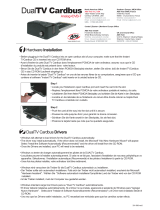 ADS Technologies PTV-331 DUALTV CARDBUS Le manuel du propriétaire
ADS Technologies PTV-331 DUALTV CARDBUS Le manuel du propriétaire
-
Hama 00049095 Le manuel du propriétaire
-
Hama 00062755 Le manuel du propriétaire
-
Hama 00049256 Le manuel du propriétaire
-
Tripp Lite U234-005-R Manuel utilisateur
-
Hercules Smart TV Le manuel du propriétaire
-
Dynex DX-2P2C Manuel utilisateur
-
Vivanco PCC USB2.0 Mode d'emploi
-
Buffalo IFC-PCIE2U3 Le manuel du propriétaire
-
3com 3CXFE575CT - MHz 10/100 Lan Card Bus Guide de démarrage rapide